Come Trasferire una Mail su Chiavetta USB
Trasferire una mail su una chiavetta USB può sembrare un’operazione complessa, ma con la giusta guida, diventa un processo semplice e veloce. In questo tutorial, ti guiderò passo passo su come salvare le tue email su una chiavetta USB, utilizzando diversi client di posta elettronica e servizi web. Questo ti permetterà di avere sempre con te una copia delle tue email importanti, accessibile anche senza connessione a Internet.
Perché Trasferire le Email su Chiavetta USB?
Prima di iniziare, è utile capire perché potresti voler trasferire le tue email su una chiavetta USB:
- Backup: Avere una copia di backup delle tue email può salvarti in caso di perdita di dati o problemi con il tuo account di posta elettronica.
- Accessibilità Offline: Puoi accedere alle tue email anche quando non hai una connessione a Internet.
- Portabilità: Una chiavetta USB è facile da trasportare e ti permette di accedere alle tue email su qualsiasi computer.
Prerequisiti
- Una chiavetta USB con spazio sufficiente per salvare le email.
- Accesso al tuo account di posta elettronica.
- Un computer con una porta USB.
Trasferire Email da Gmail
Passo 1: Accedi al Tuo Account Gmail
- Apri il tuo browser web preferito.
- Vai su Gmail.
- Inserisci le tue credenziali per accedere al tuo account.
Passo 2: Seleziona l’Email da Salvare
- Nella tua casella di posta, individua l’email che desideri trasferire.
- Clicca sull’email per aprirla.
Passo 3: Scarica l’Email
- Clicca sui tre puntini verticali in alto a destra dell’email aperta.
- Seleziona “Scarica messaggio” dal menu a tendina. Questo scaricherà l’email in formato
.eml.
Passo 4: Trasferisci l’Email sulla Chiavetta USB
- Inserisci la chiavetta USB nel tuo computer.
- Apri il file manager del tuo sistema operativo (Esplora file su Windows, Finder su macOS).
- Vai alla cartella in cui hai scaricato l’email.
- Copia il file
.eml e incollalo nella chiavetta USB.
Trasferire Email da Outlook
Passo 1: Accedi al Tuo Account Outlook
- Apri il tuo browser web e vai su Outlook.
- Accedi con le tue credenziali.
Passo 2: Seleziona l’Email da Salvare
- Nella tua casella di posta, trova l’email che vuoi trasferire.
- Clicca sull’email per aprirla.
Passo 3: Scarica l’Email
- Clicca sui tre puntini in alto a destra dell’email.
- Seleziona “Visualizza origine messaggio”.
- Una nuova finestra si aprirà con il codice sorgente dell’email. Salva questo file come
.txt o .eml.
Passo 4: Trasferisci l’Email sulla Chiavetta USB
- Inserisci la chiavetta USB nel tuo computer.
- Apri il file manager e trova il file salvato.
- Copia e incolla il file nella chiavetta USB.
Trasferire Email da Apple Mail
Passo 1: Apri Apple Mail
- Apri l’applicazione Apple Mail sul tuo Mac.
Passo 2: Seleziona l’Email da Salvare
- Trova l’email che desideri trasferire nella tua casella di posta.
- Clicca con il tasto destro sull’email.
Passo 3: Salva l’Email
- Seleziona “Salva con nome” dal menu contestuale.
- Scegli la posizione in cui salvare l’email e assicurati di selezionare il formato
.eml.
Passo 4: Trasferisci l’Email sulla Chiavetta USB
- Inserisci la chiavetta USB nel tuo Mac.
- Usa Finder per navigare fino alla posizione in cui hai salvato l’email.
- Trascina il file nella chiavetta USB.
Trasferire Email da Thunderbird
Passo 1: Apri Thunderbird
- Avvia Thunderbird sul tuo computer.
Passo 2: Seleziona l’Email da Salvare
- Nella tua casella di posta, trova l’email che vuoi trasferire.
- Clicca con il tasto destro sull’email.
Passo 3: Salva l’Email
- Seleziona “Salva come” dal menu contestuale.
- Scegli la posizione e salva l’email in formato
.eml.
Passo 4: Trasferisci l’Email sulla Chiavetta USB
- Inserisci la chiavetta USB nel tuo computer.
- Usa il file manager per trovare il file salvato.
- Copia e incolla il file nella chiavetta USB.
Consigli Utili
- Organizzazione: Crea una cartella specifica sulla tua chiavetta USB per le email, in modo da tenerle organizzate.
- Sicurezza: Considera di criptare la chiavetta USB se contiene informazioni sensibili.
- Verifica: Dopo aver trasferito le email, verifica che i file siano leggibili su un altro computer.
Conclusione
Trasferire le email su una chiavetta USB è un ottimo modo per mantenere un backup sicuro e accessibile delle tue comunicazioni importanti. Seguendo i passaggi di questo tutorial, sarai in grado di salvare le tue email da diversi client di posta elettronica e servizi web. Ricorda di mantenere la tua chiavetta USB in un luogo sicuro e di fare regolarmente il backup delle tue email per evitare perdite di dati.
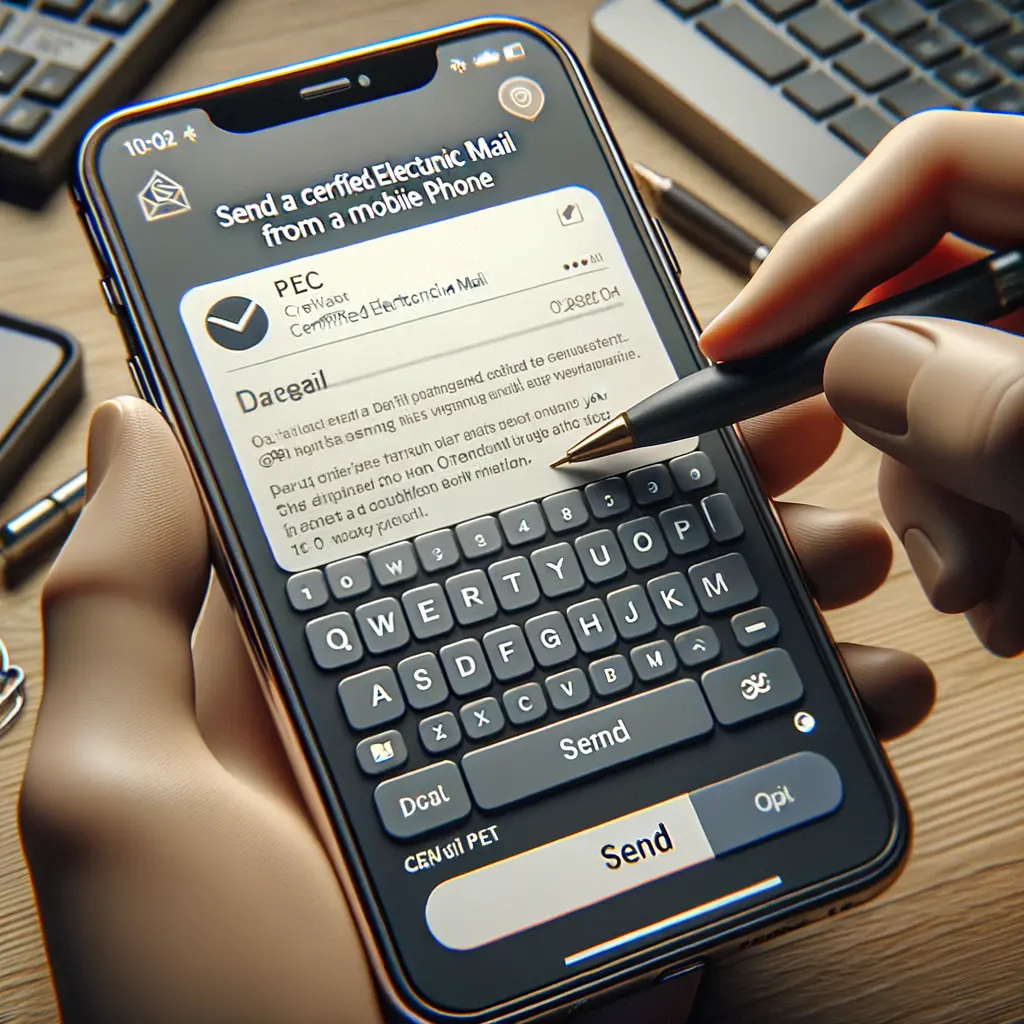

Condividi questo articolo se ti piace.